
Ehkä Time Machine -asemasi on täynnä. Ehkä olet huolissasi vanhemmasta kiintolevystä, joka kuolee sinuun ja ottaa varmuuskopiot mukaan. Mistä tahansa syystä haluatkin siirtää Time Machine -tiedostosi kiintolevyltä toiselle.
Hyvä uutinen: se on suhteellisen yksinkertaista. Sinun tarvitsee vain muotoilla uusi asema oikein, vetää tiedostot ja asettaa uusi asema varmuuskopiointikohteeksi. Matkan varrella on kuitenkin ajateltava muutamia yksityiskohtia, joten käymme läpi kaikki askel askeleelta.
Vaihe yksi: Sammuta aikakone
Ennen kuin teet mitään, siirry Macin Järjestelmäasetukset> Aikakone ja poista valinta "Varmuuskopioi automaattisesti".
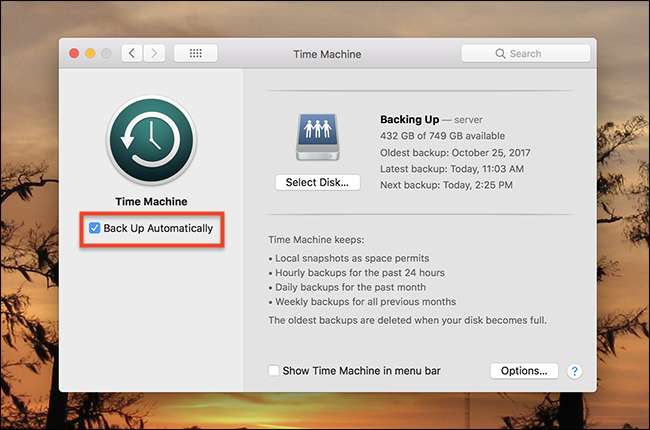
Syy on yksinkertainen: et halua uuden varmuuskopion aloittamista tiedostojen siirtämisen aikana. Se hidastaa sinua ja saattaa aiheuttaa konflikteja.
Tehty? Hyvä, jatketaan.
Vaihe kaksi: Yhdistä ja alusta uusi asema
Liitä uusi kiintolevy. Se ei todennäköisesti ole alustettu oikein, joten meidän on tehtävä käytä Levytyökalua saada asiat oikein. Avaa Levytyökalu Spotlightilla tai siirry Finderissa kohtaan Sovellukset> Apuohjelmat> Levytyökalu.
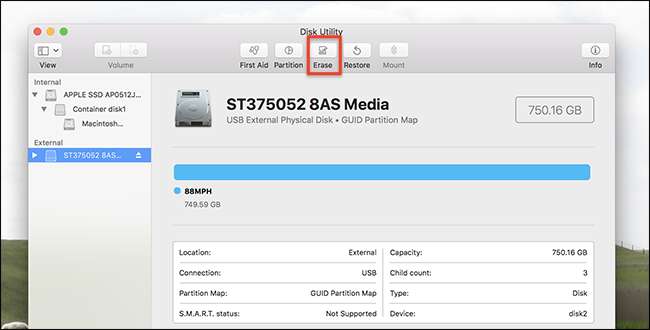
Napsauta uutta kiintolevyäsi vasemmassa paneelissa ja valitse sitten Poista. Varmista, että et pyyhi vanhaa Time Machine -asemaa ennen kuin teet mitään.
Kirjoita asema nimellä “MacOS Extended (Journaled)” käyttäen “GUID-osiotaulukkoa”.
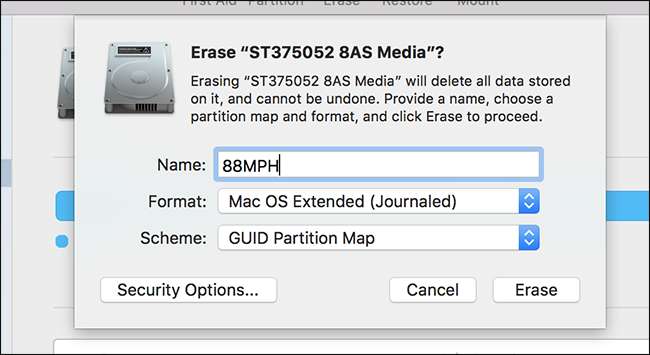
Muutama mielessä pidettävä asia:
- Jos haluat salaa Time Machine -varmuuskopio käyttää MacOS Extended (päivitetty, salattu) sen sijaan; se tulee olemaan paljon nopeampi kuin varmuuskopion salaaminen myöhemmin.
- Tämän kirjoituksen jälkeen APFS-asemia ei voi käyttää Time Machine -kohteina , joten älä alusta asemaa APFS: ksi.
- Voit potentiaalisesti osio Time Machine -asema jos haluat sekä varmuuskopiot että muut tiedostot samalle asemalle.
Napsauta Poista, kun olet valmis, ja asema alustetaan uudelleen.
Kolmas vaihe: Kopioi tiedostosi
Nyt voimme kopioida tiedostomme vanhasta Time Machine -varmuuskopiosta uuteen. Suuntaa vanhaan asemaan ja näet kansion nimeltä ”backups.backups”.
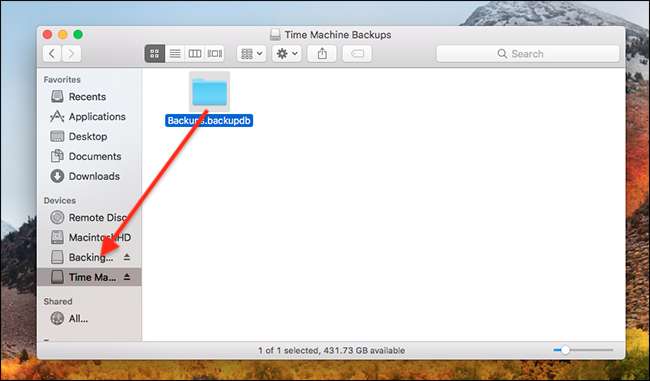
Vedä koko tämä kansio uudelle asemalle. Prosessi kestää todennäköisesti muutaman tunnin, joten kytke kannettava tietokone pistorasiaan ja harkitse pitää Macisi hereillä varmistaaksesi, että tämä tehdään.
Huomaa, että asiat toimivat hieman eri tavalla Time Machine varmuuskopioi lähiverkon kautta koska verkkoasemat tallentavat asioita. On sparsebundle-tiedostoja, yksi jokaiselle Macille, joka varmuuskopioi määränpäähän, ja jokaisessa on "backups.backupd" -kansio. Jos siirryt verkkovarmuuskopiosta toiseen, vedä paketti yksinkertaisesti lähteestä kohteeseen. Jos siirryt verkkovarmuuskopiosta paikalliseen asemaan, avaa sparsebundle-tiedosto; löydät "backups.backupd" -kansion sisältä ja haluat kopioida sen uuteen ulkoiseen asemaan. Paikalliset asemat voivat varmuuskopioida vain yhden Macin.
Vaihe neljä: Vaihda aikakoneistoja
Kun siirto on valmis, siirry uudelleen Järjestelmäasetukset> Time Machine -kohtaan ja napsauta sitten Valitse levy.
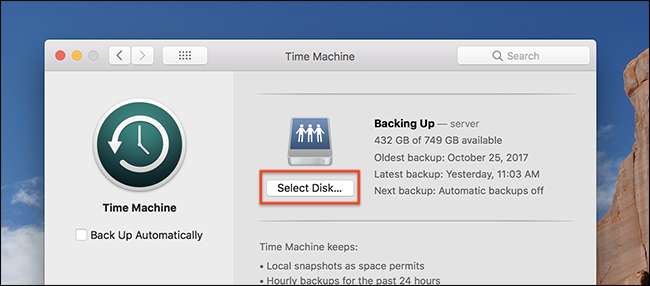
Näet sekä vanhat että uudet asemat. Napsauta uutta asemaa ja sitten Käytä levyä.
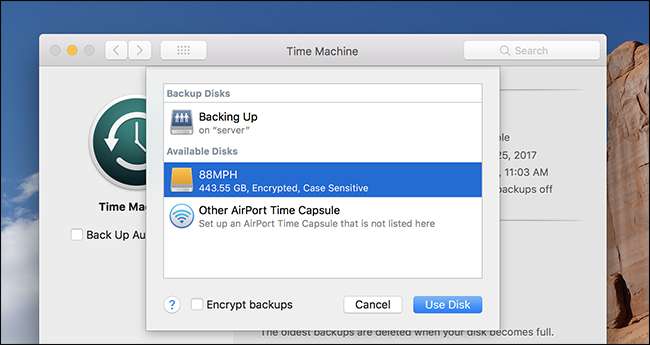
Sinulta kysytään, haluatko vaihtaa vai käyttää molempia asemia:
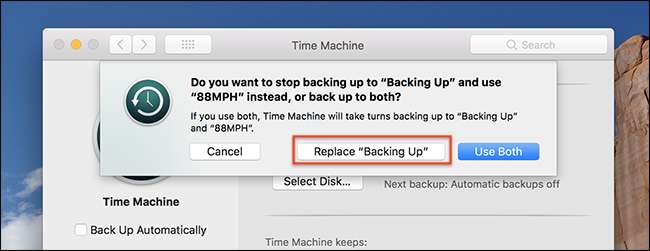
Napsauta “Korvaa”, ellei sinulla ole mitään syytä pitää kaksi varmuuskopiota käynnissä.
Varmista, että ”Varmuuskopioi automaattisesti” on valittu ja sinun on hyvä mennä. Uusi varmuuskopio suoritetaan uudella asemalla.
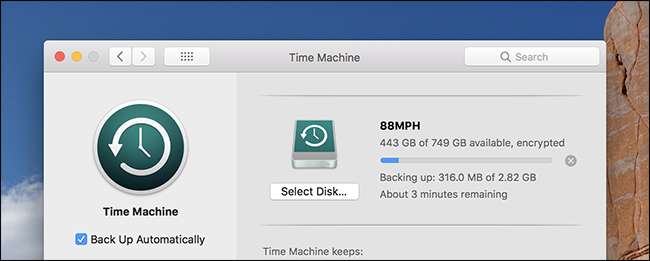
Vanhat Time Machine -varmuuskopiot löytyvät kaikkien uusien varmuuskopioiden joukosta. Nauttia!
Valokuvahyvitys: Tanyapatch / Shutterstock.com







